
Spotify is een populaire muziekstreamingservice met miljoenen gebruikers over de hele wereld. Het biedt veel functies waar elke muziekliefhebber zich toe aangetrokken zou voelen en herbergt tonnen liedjes die zeker zullen voldoen aan de verschillende smaken van muziekliefhebbers.
Maar terwijl Spotify is ongetwijfeld de beste service voor muziekstreaming in de branche van vandaag, je kunt nooit voorkomen dat er onverwachte fouten optreden.
Net als elke andere software, Spotify heeft bepaalde minimale hardwarevereisten die, wanneer niet wordt voldaan, zullen leiden tot fouten zoals "Spotify sommige van uw gegevens konden niet worden gemigreerd”. Deze fout komt vaak voor in Spotify's desktop-app voor Windows als gevolg van een problematische installatie en fouten in de registervermelding.
Maar u hoeft zich geen zorgen meer te maken, want deze gids geeft u de beste oplossingen om van deze fout af te komen.
Inhoudsopgave Deel 1. Vaststelling “Spotify Kan sommige van uw gegevens niet migreren” FoutDeel 2. Beste oplossing: uw gewenste downloaden Spotify Liedjes voor offline luisterenDeel 3. Het afronden
Dit is de snelste oplossing om van het genoemde af te komen Spotify fout. Als de reden een problematische installatie is, kan deze oplossing uw probleem mogelijk oplossen.
Om de Spotify app, volg gewoon deze stappen:
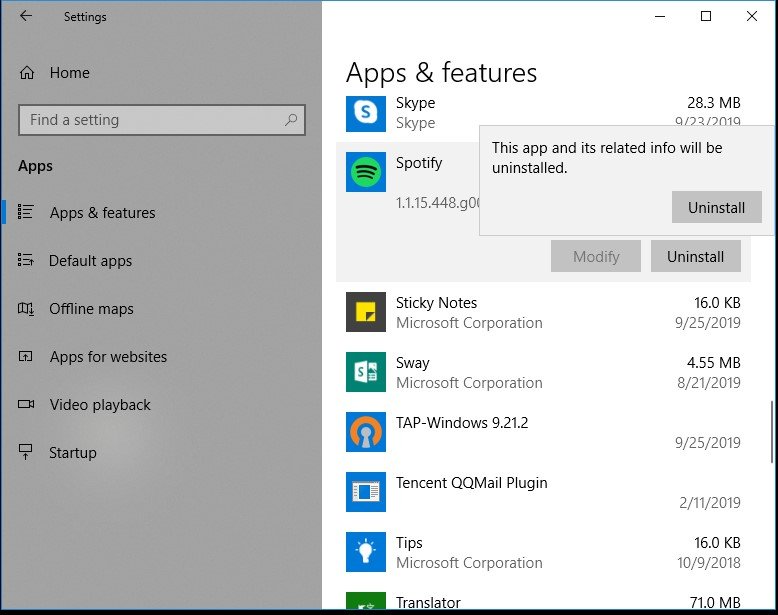
Na het opnieuw installeren van de Spotify applicatie, log in met hetzelfde account en kijk of u de fout nog steeds tegenkomt. Zo ja, ga dan verder met de volgende oplossing.
Een andere oplossing is verwijderen Spotify's registervermelding. Soms zijn eerdere vermeldingen van Spotify zijn achtergelaten Windows' register dat de fout zou kunnen veroorzaken. Dus, je moet verwijderen Spotify's registervermeldingen samen met enkele systeemmapbestanden die zijn gekoppeld aan Spotify.
Volg de onderstaande stappen voor deze oplossing.
Eerst moet u alle mappen verwijderen die betrekking hebben op Spotify.
Na het verwijderen Spotify-gerelateerde mappen, is de volgende stap het verwijderen Spotify's registervermelding.
Computer\HKEY_HUIDIGE_GEBRUIKER\Software\Microsoft\Windows\HuidigeVersie\Verwijderen\
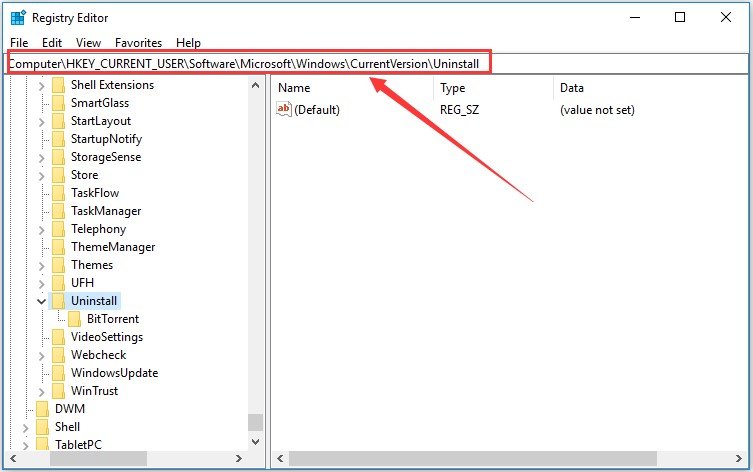
Zorg ervoor dat u de bovenstaande stappen correct volgt en uw probleem zal zeker worden opgelost.
U kunt deze oplossing volgen als u de "Spotify kan sommige van uw gegevens niet migreren" fout. Als je het repareren beu bent Spotify fouten zoals deze van tijd tot tijd, kunt u gewoon uw favoriet downloaden Spotify muziek naar uw apparaat voor offline luisteren.
Voor deze methode raden we u aan om te gebruiken DumpMedia Spotify Music Converter U kunt deze app gebruiken om Download elke Spotify muziek-, afspeellijsten of albums en converteer ze naar MP3, M4A, WAV en FLAC.
Deze tool kan de originele kwaliteit van uw Spotify bestanden. Het is een krachtige en high-speed Spotify converter waarmee u dat kunt geniet van je Spotify muziek zonder premium abonnement. Dus, het geven van je gratis Spotify!
Afgezien van de bovengenoemde kenmerken, DumpMedia Spotify Music Converter is ook beschikbaar in drie talen, maar we werken eraan om er meer toe te voegen. U kunt zelfs de kwaliteit van het uitgevoerde audiobestand aanpassen aan uw behoeften.
Volg nu de onderstaande stappen om uw multimediabestanden naar uw gewenste formaten te converteren:
Hieronder vindt u de meer gedetailleerde stappen voor het converteren van uw videobestanden naar het gewenste formaat met behulp van DumpMedia.
Voordat je de applicatie kunt gaan gebruiken, moet je natuurlijk eerst de software downloaden. Het goede nieuws is, DumpMedia een gratis Mac-versie voor u om de software eerst uit te proberen voordat u beslist of dit de juiste tool voor u is of niet, maar we verzekeren u dat u niet teleurgesteld zult zijn over de functies.
Download gratis Download gratis
Na het downloaden van de DumpMedia installer, start de applicatie door de onderstaande stappen te volgen voor Windows- en macOS-besturingssystemen.
Voor Windows-gebruikers:
Ga naar het zoekpictogram (vergrootglas) naast de Windows-pictogram in de taakbalk van uw computer. Typ DumpMedia op het tekstveld. Klik op de DumpMedia toepassing op de zoekresultaten.
Voor macOS-gebruikers:
Klik op het Launchpad-pictogram in het Dock van uw computer. Het launchpad-pictogram is een grijze cirkel met een donkerdere grijze raket in het midden. Type DumpMedia op de zoekbalk bovenaan Druk op de Return-knop op uw toetsenbord om de applicatie te starten.
Voeg de URI van uw . toe Spotify nummer/afspeellijst/album in de zoekbalk of u kunt uw bestanden naar de toepassing slepen en neerzetten.

Zoek de Converteer alle taken naar tekst in de rechterbovenhoek van de interface. Selecteer het gewenste uitvoerformaat (FLAC, WAV, M4A of MP3). Klik onderaan de interface op de Blader en blader op uw computer naar de gewenste bestemmingsmap van de geconverteerde bestanden.

Klik op de Converteren knop om de conversie van uw videobestand te starten. Wacht tot de conversie is voltooid.

Spotify is een geweldige muziekstreamingservice waar elke muziekliefhebber zeker van zal genieten. Maar hoe perfect een app ook lijkt, er zullen nog steeds momenten zijn waarop onverwachte fouten optreden, zoals wanneer Spotify sommige van uw gegevens niet migreren.
Maar we zijn ervan overtuigd dat u dit probleem hebt kunnen oplossen met de oplossingen die we hier hebben genoemd. Geniet van je luisterervaring naar muziek!
